Cách làm mục lục trong word
Nội dung dưới đây sẽ giới thiệu bạn Cách làm mục lục trong word nhanh chóng với các thao tác cơ bản. Cách làm này áp dụng cho cả Word 2016, 2019 và Microsoft 365 vô cùng nhanh chóng.
Đối với những loại tài liệu dài như luận văn tốt nghiệp, báo cáo chuyên đề, hay sách, chuyện,... Mục lục đóng vai trò như bản đồ định hướng nội dung cho người đọc. Tuy nhiên, không phải ai cũng nhận ra điều này, cũng như sự cần thiết của mục lục tự động trong Word.
Dưới đây là những lý do nên có mục lục trong Word:
Giúp văn bản chuyên nghiệp hơn
Một văn bản có cấu trúc mục lục rõ ràng là cách tạo ấn tượng ngay từ đầu. Đối với môn học thuật thì mục lúc giúp tài liệu có tính khoa học, logic hơn làm tăng tính chuyên nghiệp và sự thuyết phục của tài liệu.
Dễ dàng tra cứu nội dung
Mục lục giúp đọc giả thuận tiện tra cứu nội dung muốn đọc thay mất thời gian tìm kiếm quá lâu. Điều này cực kỳ hữu ích khi tài liệu dài hàng chục, thậm chí hàng trăm trang.
Tự động cập nhật khi chỉnh sửa
Tác dụng tiếp theo khi tạo tự động trong Word chính là khả năng cập nhật nội dung mới ngay tức thì. Khi bạn cần phải chỉnh sửa, thêm bớt tiêu đề thì chỉ cần thao tác với "Update Table". Lúc này Word sẽ làm mới toàn bộ mục lục một cách chính xác và nhanh chóng.
Là yêu cầu bắt buộc đối với một số lọai tài liệu
Đối với các bài luận văn, báo cáo chuyên đề, thì mục lục là yêu cầu bắt buộc cần có. Việc biết cách làm mục lục trong Word giúp bạn tiết kiệm thời gian và tránh các lỗi định dạng không đáng có.
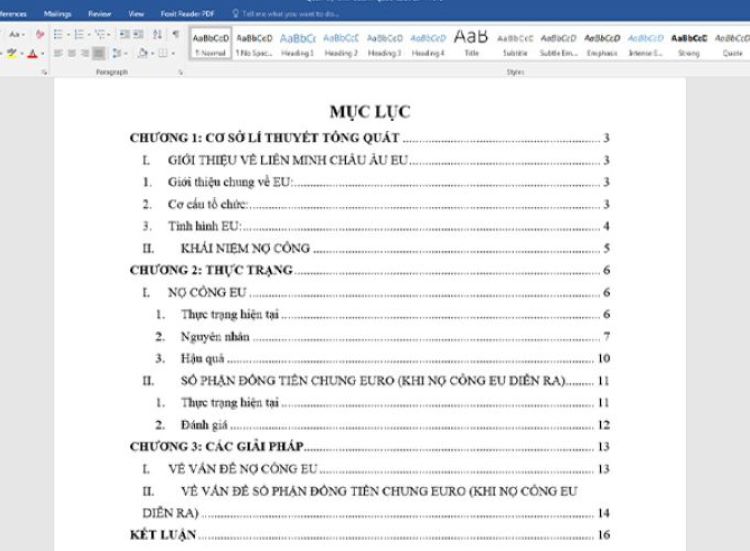
Mục lục là yêu cầu bắt buộc của nhiều văn bản
Khi tạo mục lục, Word trước hết cần có cần phải có thông tin đầu vào . Đâu là tiêu đề chính, đâu là tiêu đề phụ, phần còn lại là nội dung. Việc thiết lập chưa chuẩn ngay từ bước đầu khiến mục lục tạo ra không được chính xác, thậm trí là lung tung.
Dưới đây là những bước chuẩn bị cần thiết:
2.1. Thiết lập tiêu đề với thẻ Heading Styles nhanh chóng
Đây là bước quan trọng nhất! Word sử dụng các style tiêu đề như Heading 1, Heading 2, Heading 3... để phân cấp nội dung và tự động tạo mục lục dựa trên các cấp độ này.
- Heading 1: Dành cho tiêu đề chính (chương)
- Heading 2: Dành cho tiêu đề phụ (mục)
- Heading 3: Dành cho tiêu đề con (tiểu mục)
Cách áp dụng:
Bôi đen tiêu đề → Vào tab Home → Chọn styles với các thẻ “Heading 1”, “Heading 2” sao cho phù hợp.
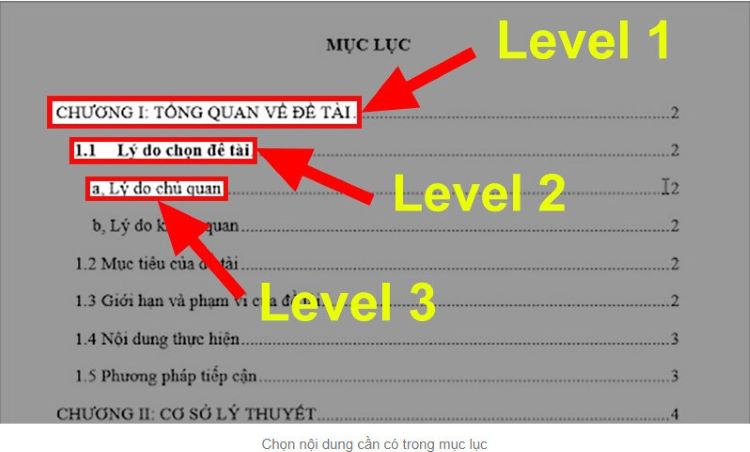
Phân biệt các thẻ heading theo mức độ
2.2. Giữ bố cục rõ ràng và logic
Phần tên tiêu đề cần chú ý ngắn gọn, súc tích, phản ánh được nội dung bên dưới. Không nên lạm dụng viết quá dài hay không liên kết trong cách viết (ví dụ: chương đầu thì viết hoa, chương sau cũng phải viết hoa...).
2.3. Không nên bôi đậm tiêu đề thủ công thay vì dùng Heading
Thói quen bôi đậm tiêu đề nhanh chóng bằng tay thay vì dùng Heading khá phổ biến. Tuy nhiên, điều này khiến Word không phân biệt được đâu là tiêu đề lớn để đưa vào mục lục. Đây là lỗi thường gặp khiến việc tạo mục lục tự động thất bại
Sau bước định dạng tiêu đề với thẻ Heading style, thì thao tác tạo mục lục rất đơn giản. Cách làm mục lục trong word rất đơn giản, ai cũng dễ dàng thực hiện.
Bước 1: Định dạng tiêu đề chỉnh với thẻ Heading
Tạo tiêu đề với thẻ heading dựa theo cấp độ phù hợp là căn cứ để Word nhận dạng thông tin và tạo mục lục chính xác theo ý muốn.
Cách bước như sau:
Chọn phần tiêu đề lớn cần tiến hành định dạng
Tại Home → chọn mục Styles, rối chọn:
Heading 1: Tiêu đề cấp cao nhất (chương).
Heading 2: Mục lớn ở trong chương.
Heading 3 cho các tiểu mục (nếu có).
Mẹo nhỏ: Bạn có thể bấm chuột phải vào từng style và chọn “Modify…” để chỉnh font chữ, cỡ chữ, màu sắc, giãn dòng… theo nhu cầu cá nhân hoặc chuẩn của cơ quan/giảng viên yêu cầu.
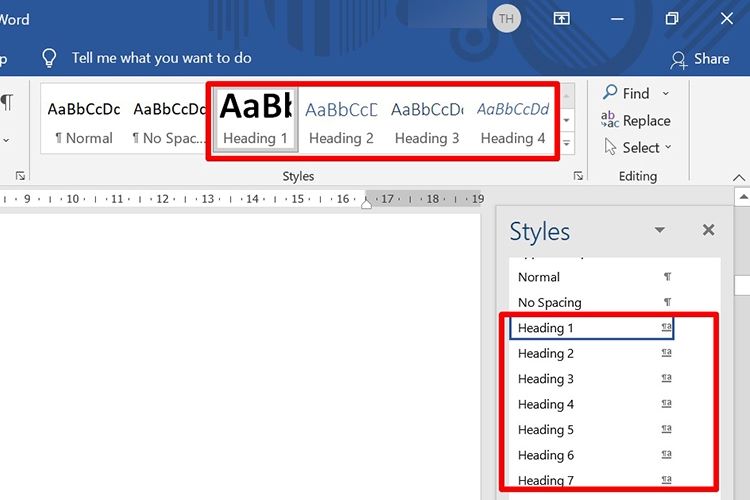
Tạo thẻ heading trong word
Bước 2: Chèn mục lục tự động
Khi toàn bộ tiêu đề đã được gắn Heading, việc tạo mục lục chỉ mất vài giây:
Thao tác cụ thể:
Đặt con trỏ chuột tại nơi bạn muốn hiển thị mục lục (thường là đầu hoặc cuối văn bản).
Vào tab References trên thanh công cụ.
Nhấn vào nút Table of Contents.
Lựa chọn một trong các mẫu mục lục có sẵn gồm:
- Automatic Table 1
- Automatic Table 2
Hoặc chọn Custom Table of Contents để tùy chỉnh sâu hơn (hiển thị bao nhiêu cấp Heading, canh lề, số trang...).
Kết quả: Word sẽ tự động quét toàn bộ tài liệu, lấy các tiêu đề bạn đã gắn Heading để tạo ra một mục lục hoàn chỉnh, có đánh số trang.
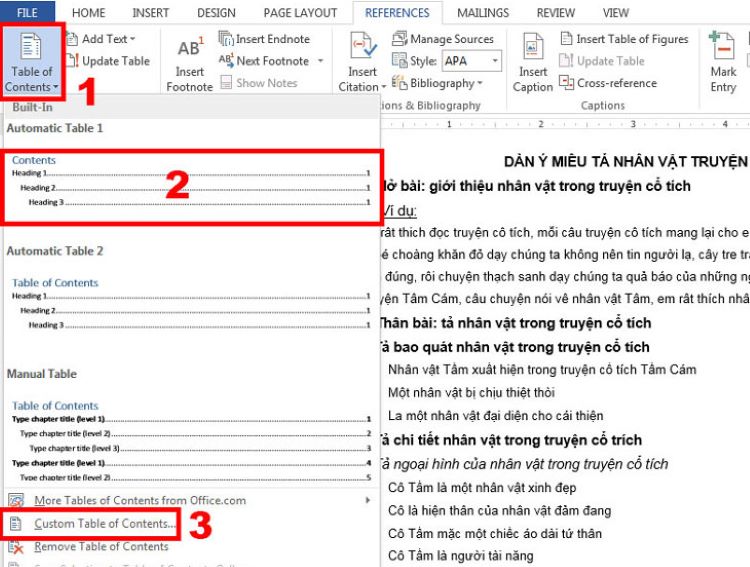
Tạo mục lục tự động
Bước 3: Cập nhật mục lục khi chỉnh sửa nội dung
Nếu bạn thêm, xóa hoặc thay đổi thứ tự các tiêu đề sau khi đã tạo mục lục, bạn cần cập nhật lại để mục lục hiển thị chính xác.
Cách cập nhật:
Click chuột phải vào mục lục → Nhấn Update Field.
Hộp thoại hiện ra, chọn:
Update page numbers only nếu bạn chỉ thay đổi độ dài văn bản (số trang).
Update entire table nếu bạn có chỉnh sửa tên hoặc thứ tự tiêu đề.
Lưu ý: Kiểm tra lại mục lục kỹ lưỡng trước khi in hoặc nộp tài liệu.
Sau khi bạn đã biết cách làm mục lục trong Word cơ bản, bạn có thể tùy biến thêm để mục lục đẹp mắt và phù hợp với nhu cầu trình bày riêng.
Tùy chỉnh số cấp độ hiển thị
Về cơ bản, word thường mặc định thiết lập 3 cấp tiêu đề hiển thị: heading 1, 2 và 3. Tuy nhiên, bạn có thể chọn hiển thị nhiều hoặc ít hơn thông thường.
Chọn References → Click Table of Contents → Tiếp chọn mục Custom Table of Contents
Tại mục Show levels, chọn số cấp tiêu đề mà bạn muốn để hiện ra (từ 1- 9)
Thay đổi cách trình bày mục lục dựa theo from có sẵn (font, màu văn bản, dấu chấm…)
Sau khi tạo mục lục, bạn dễ dàng thay đổi định dạng với các cách:
Chỉnh font chữ, cỡ chữ: Chọn mục lục → vào tab Home và chỉnh như chỉnh văn bản thông thường.
Thay dấu chấm nối (dot leaders): Truy cập Custom Table of Contents → chọn Tab leader. Tiếp đó chọn dạng chấm, gạch hoặc trống.
Tạo mục lục cho từng chương riêng biệt
Nếu bạn viết sách hoặc tài liệu dài có nhiều chương độc lập, bạn có thể tạo mục lục phụ cho từng chương.
Chia tài liệu thành nhiều section.
Áp dụng mục lục riêng trong từng section bằng cách sử dụng Insert Table of Contents và chọn phạm vi áp dụng.
Dù việc tạo mục lục trong Word không quá phức tạp. Nhưng với nhiều người vẫn có thể mắc lỗi khiến mục lục bị hiển thị sai hoặc không cập nhật chính xác. Dưới đây là tổng hợp các lỗi phổ biến trong Cách làm mục lục trong word tự động và hướng dẫn cách xử lý hiệu quả.
5.1. Mục lục không hiển thị đúng nội dung hoặc tiêu đề chưa đủ
Nguyên nhân:
Tiêu đề chưa được định dạng với Heading style gồm Heading 1, Heading 2…
Bạn dùng cách bôi đậm, in nghiêng, gạch chân... thủ công thay vì dùng Heading chuẩn.
Cách khắc phục:
Quay lại từng tiêu đề và áp dụng lại Heading tương ứng (vào tab Home → Styles).
Sau đó, cập nhật lại mục lục bằng cách right-click → Update field → Update entire table.
5.2. Mục lục sai số trang
Nguyên nhân:
Bạn thêm, sửa, xóa nội dung tuy nhiên không cập nhật lại mục lục.
Cách khắc phục:
Click chuột phải vào mục lục-> tiếp nhấn Update field → Rồi chọn:
Click Update page numbers only: chọn khi bạn chỉ vừa thay đổi số trang
Update entire table: Chọn khi có thay đổi ở phần nội dung tiêu đề.
Mẹo: Nên cập nhật tiêu đề ở bước cuối cùng, đảm bảo trước khi in, lưu trữ bản ghi.
5.3. Sau bước cập nhật Mục lục thay đổi định dạng
Nguyên nhân:
Bạn chỉnh sửa trực tiếp trong mục lục, rồi khi cập nhật lại thì các chỉnh sửa mất hết.
Cách khắc phục:
Tránh thêm bớt nội dung ở mục lục bằng cách thủ công.
Khi thay đổi font, size, màu sắc: Nên sửa qua Styles hoặc khi chọn mẫu mục lục thì vào tab References → tiếp chọn Custom Table of Contents rồi chỉnh sửa một cách tổng thể.
5.4. Không phát hiện ra “Table of Contents” ở thanh tìm kiếm
Nguyên nhân:
Do dùng bản Word online hoặc phiên bản rút gọn (lite), cũng có thể do giao diện Word đang bị ẩn phím chức năng.
Cách khắc phục:
Check lại bản Word có phải Word 2016/2019/365 hay không?
Nếu cần, bạn có thể dùng tổ hợp phím:
Alt + S → T để mở nhanh bảng tạo mục lục.
5.5. Tạo mục lục nhưng lại hiển thị Contents, Table of Contents…
Nguyên nhân:
Word mặc định dùng tiếng Anh khi tạo mục lục tự động.
Cách khắc phục:
Chọn Custom Table of Contents → Sửa“Table of Contents” thành “Mục lục”.
Hoặc click chuột trái vào phần tiêu đề, nhập “Mục lục” rồi chọn Enter.